Veze s udaljenom radnom površinom omogućuju vam da dobijetepomoć drugih, kao i pomaganje drugim ljudima u rješavanju problema s računalom bez fizičkog rukovanja sa njihovim sustavom. To znači da ne morate pitati prijatelja za dolazak ili odlazak na mjesto nekog drugog, samo da biste riješili jednostavan problem sa svojim sustavom. Od jednostavnog dijeljenja zaslona do punog pristupa sustavu, različite aplikacije nude različite razine kontrole nad drugim računalom. Čak i Windows ima izvornu mogućnost udaljene radne površine za povezivanje s korisnicima. Danas imamo jednostavnu aplikaciju pod nazivom Udaljeni stolni organizator koji vam omogućuje daljinsko povezivanje s višestrukimradne površine odjednom i omogućuje vam kontrolu nad svima njima s ujedinjenog sučelja. Dodane veze mogu se organizirati u različite mape i podmape. Veze se prikazuju u prikazu s karticama i možete se brzo povezati ili prekinuti vezu desnim klikom.
Prije nego što počnete koristiti aplikaciju, morat ćete dopustiti postavku udaljene radne površine u Svojstva sustava. Otvorite izbornik Start i unesite polje za pristup "udaljenom radnom stolu". Odaberi Dopustite udaljeni pristup vašem računalu iz rezultata pretraživanja.

Otvorit će se kartica Udaljeno u odjeljku Svojstva sustava. Potražite opciju "Dopusti veze s računala s bilo kojom inačicom udaljene radne površine ', odaberite ga i kliknite OK.
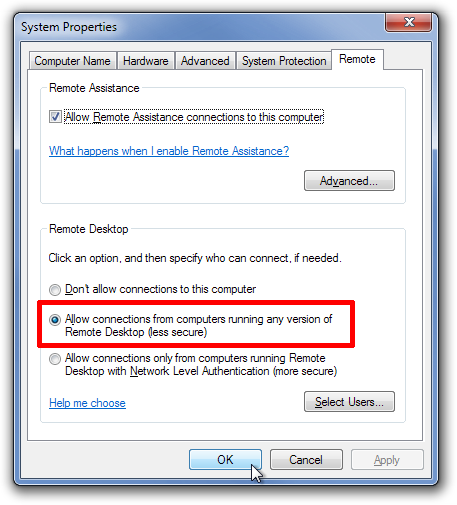
Sada otvorite Remote Desktop Organizator i odaberite NovoVeza s gumba dostupna u gornjem lijevom kutu. U dijaloškom okviru Nova veza navedite naziv veze, opis, host, domenu, korisnika i lozinku računala na koje se želite povezati. Ako ne popunite polja Korisnik i lozinka, dočekat će vas zaslon za prijavu svaki put kad uspostavite vezu s domaćim računalom.
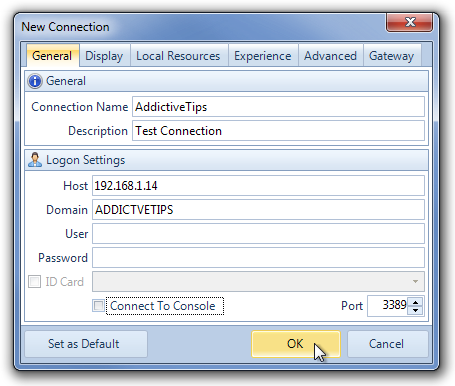
Dijaloški okvir Nova veza ima nekoliko kartica navrh. Kartica Zaslon omogućuje vam promjenu konfiguracije zaslona i omogućuje vam odabir veličine udaljene radne površine, odabir automatskog načina i promjenu razlučivosti boja zaslona.
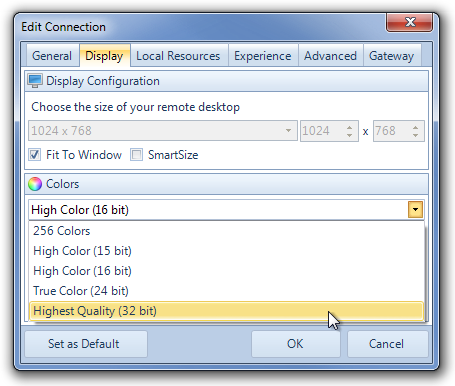
Kartica Lokalni resursi sadrži mogućnosti zaodaberite mjesto reprodukcije daljinskog zvuka, postavke za preusmjeravanje tipkovnice i odaberite lokalne uređaje za automatsko povezivanje, uključujući diskove, serijske portove, pisače i pametne kartice. Ostale kartice, Experience, Advanced i Gateway, bave se performansama i postavkama poslužitelja.
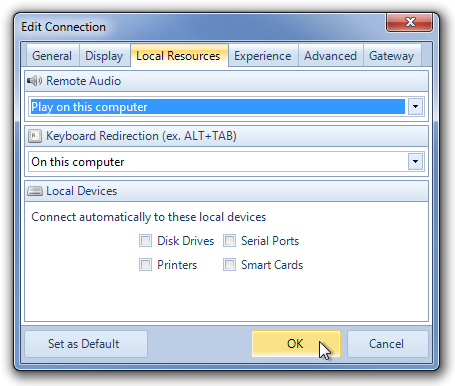
Nakon što su sve postavke učinjene, lako se možete povezati s udaljenom radnom površinom. Samo desnom tipkom miša kliknite naziv veze i odaberite Spojiti iz kontekstnog izbornika.
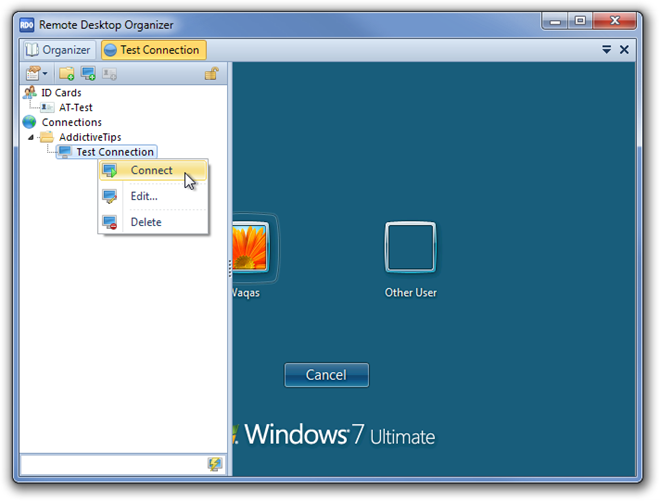
Aplikacija vam omogućuje višestruki daljinski pristupistodobno sesije za radnu površinu. Preko trenutnih veza možete se prebacivati s kartica dostupnih na vrhu. Dodane veze mogu se organizirati u zasebne mape koje se mogu stvoriti desnim klikom na opciju Connections koja je dostupna u lijevom oknu.
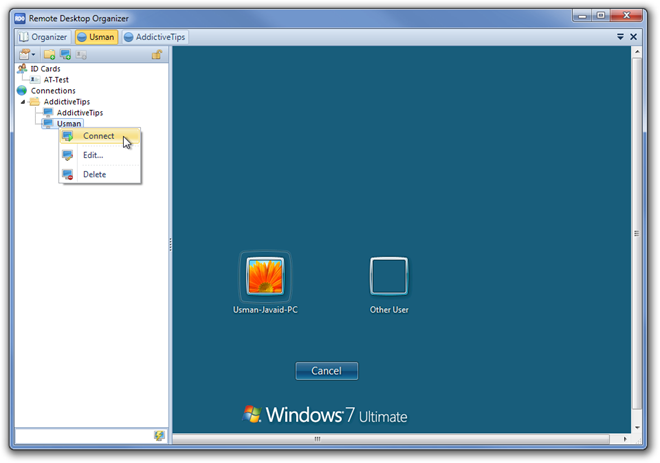
Remote Desktop Organizator zahtijeva MicrosoftKlijent za udaljenu radnu površinu 6.0 ili noviji i Microsoft. Net Framework 2.0 ili noviji da rade ispravno. Radi i za 32-bitnu i za 64-bitnu verziju sustava Windows XP, Windows Vista, Windows 7 i Windows 8.
Preuzmite organizator udaljene radne površine













komentari